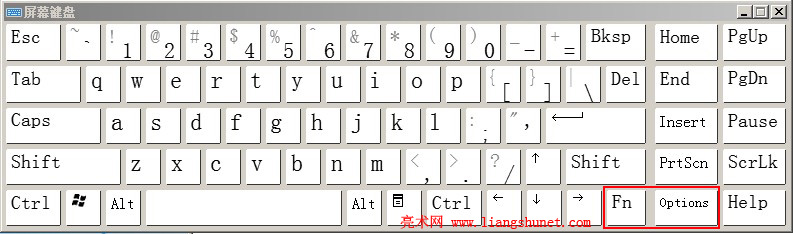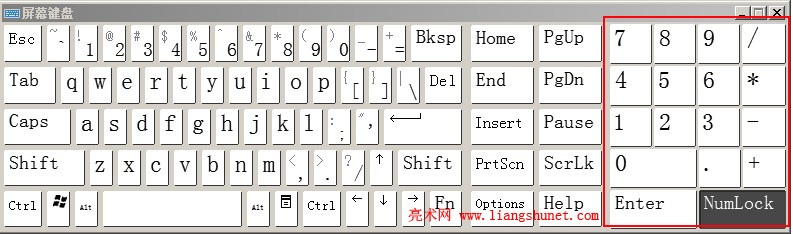Windows > 正文
Windows > 正文如何使用屏幕键盘及快捷键
键盘突然坏了,临时调出屏幕键盘应急也是不错的选择。如果从未使用过,可能您不知道如何使用屏幕键盘,其实很简单,跟实物键盘大同小异,实物键盘有什么键,屏幕键盘基本也有,所不同的是:屏幕键盘不直接显示 F1 - F12 键,这些键怎么输入,将在文章中介绍。
屏幕键盘与操作系统版本关系不大,即 Windows8、Win7屏幕键盘 与 Xp屏幕键盘几乎相同。接着就看如何使用屏幕键盘,先从怎么打开屏幕键盘开始。
一、打开屏幕键盘 快捷键
按 Win 徽标 + U 键,即可打开屏幕键盘,Win 徽标键在左 Ctrl 键右边。
二、打开屏幕键盘方法
依次选择“开始”菜单 → 所有程序 → 附件 → 轻松访问 → 屏幕键盘,就可以打开,如图1所示:
图1
登录时打开屏幕键盘:开机进入登录界面后,单击左下角的唯一圆形图标。
三、屏幕键盘使用方法
1、普通键:单击对应字母即可。
2、大写字母与特殊字符:先单击 Shift,再单击对应字母,如输入大写 A:单击 Shift,再单击 A;输入 #:单击 Shift,再单击 3,也就是有 # 号字符的键,在关闭中文输入法状态下才能输入。
3、组合键:如复制,依次单击 Ctrl + C 键;如启动任务管理器,依次单击 Ctrl + Alt + Del 键。
4、F1 - F12 键:先单击 Fn,屏幕键盘显示 F1 - F12 键,如图2所示:
图2
单击相应键即可,如刷新单击 F5。
5、输入法切换:Ctrl + 空格。
6、打开数字键盘:点屏幕键盘右下角的“选项(Options)”,打开窗口如图3所示:
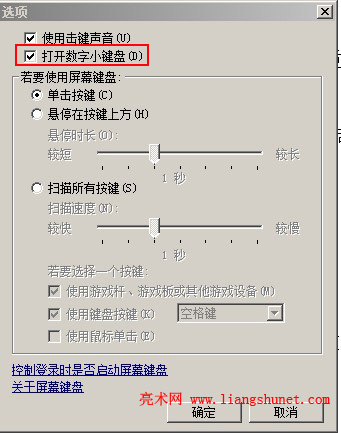
图3
勾选“打开数字小键盘”,点击“确定”,数字键盘已经显示,如图4所示:
图4
7、抓屏截图:单击 PrtScn 键,再粘贴到画图工具中。